Talvez você não saiba, mas o Windows 11 possui um recurso de foco que permite trabalhar sem distrações por um determinado período, para que você possa se concentrar na realização de suas tarefas importantes. Neste tutorial, mostraremos como usar o recurso de foco do Windows 11 para trabalhar livre de distrações.
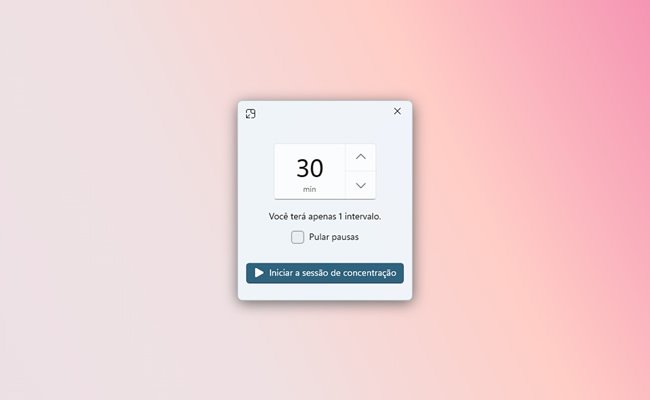
1. Para iniciar uma sessão de foco no Windows 11, clique sobre a hora/data no canto inferior direito da barra de tarefas para exibir a janela de notificações do Windows 11. Em seguida, na parte inferior da janela, use os botões + e – para definir o tempo da sessão de foco e clique no botão “> Foco” para iniciar a sessão de foco.
2. Você também pode abrir as configurações do Windows 11 a partir do menu Iniciar e clicar em “Sistema > Foco > Iniciar sessão de concentração” ou no aplicativo “Relógio” clicar em “Iniciar sessão de concentração”.
3. Uma vez iniciada a sessão de foco, um temporizador será exibido na tela para você acompanhar o tempo restante. Além disso, o recurso “Não perturbe” será ativado automaticamente e silenciará suas notificações.
4. Clique no botão no lado superior esquerda do timer, para abrir a janela do relógio, onde você pode definir uma meta diária, importar tarefas do Microsoft To Do e ouvir músicas do Spotify para aumentar o seu foco.
5. Por último, nas configurações do foco, você pode desativar o cronômetro na tela, as notificações e o não incomodar e ainda, habilitar notificações de determinados aplicativos quando o “Não perturbar” estiver ativo.
6. Assim que a sessão de foco terminar, você receberá uma notificação. Se necessário, você também pode pausar a sessão de foco clicando no botão “Pause” e até mesmo encerrá-las mais cedo, fechando a janela.

Olá! Prazer em conhecê-lo(a)! Sou o fundador dos sites SoftDownload, TopFreewares e SuperTutoriais. Trabalho há duas décadas com tecnologia e criei esses sites com um objetivo simples: ajudar as pessoas a resolverem problemas e também para apresentar opções gratuitas para você usar no PC e no smartphone. Fique à vontade para explorar e aproveitar o site! Se precisar de qualquer ajuda, é só chamar!
